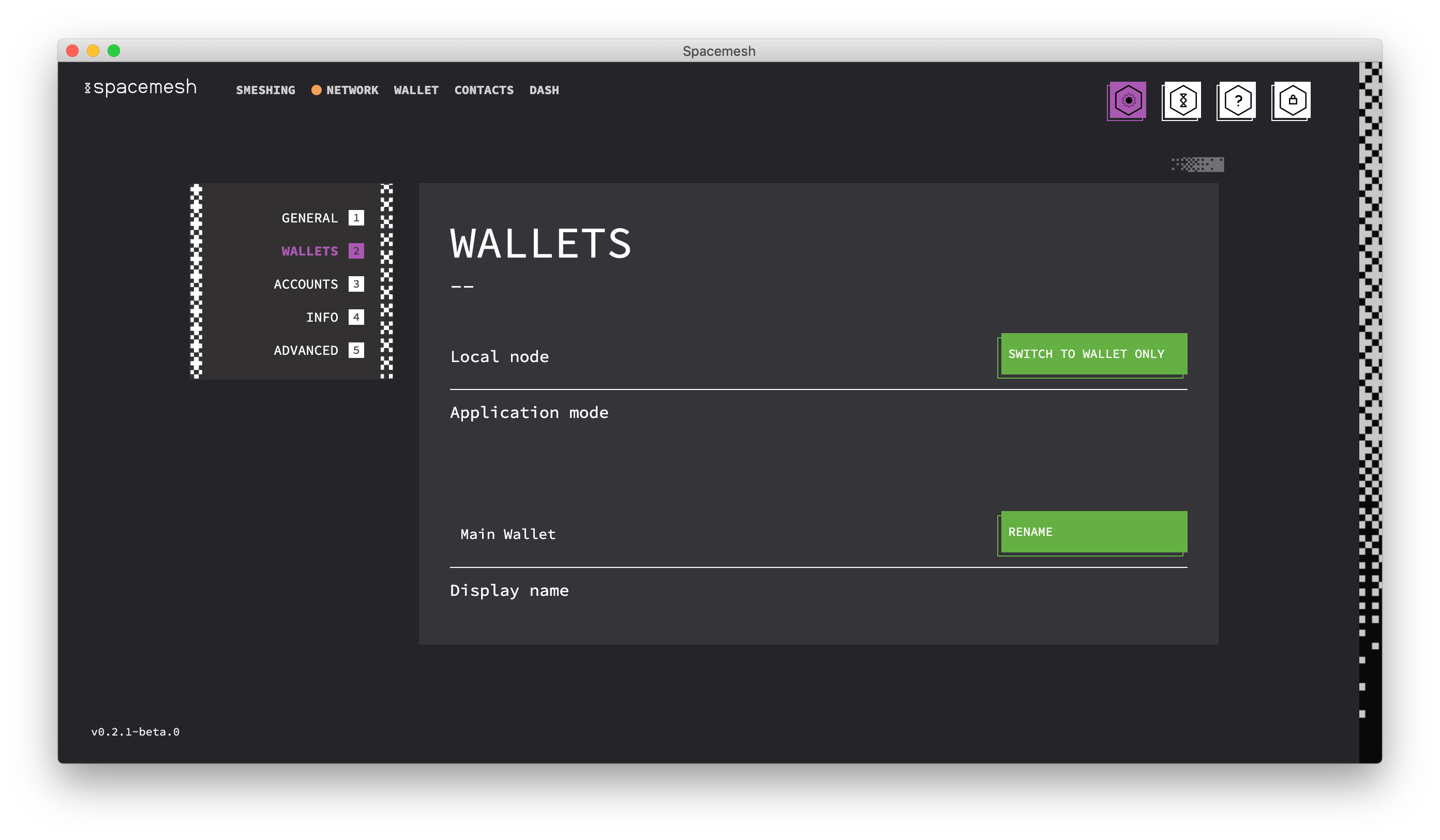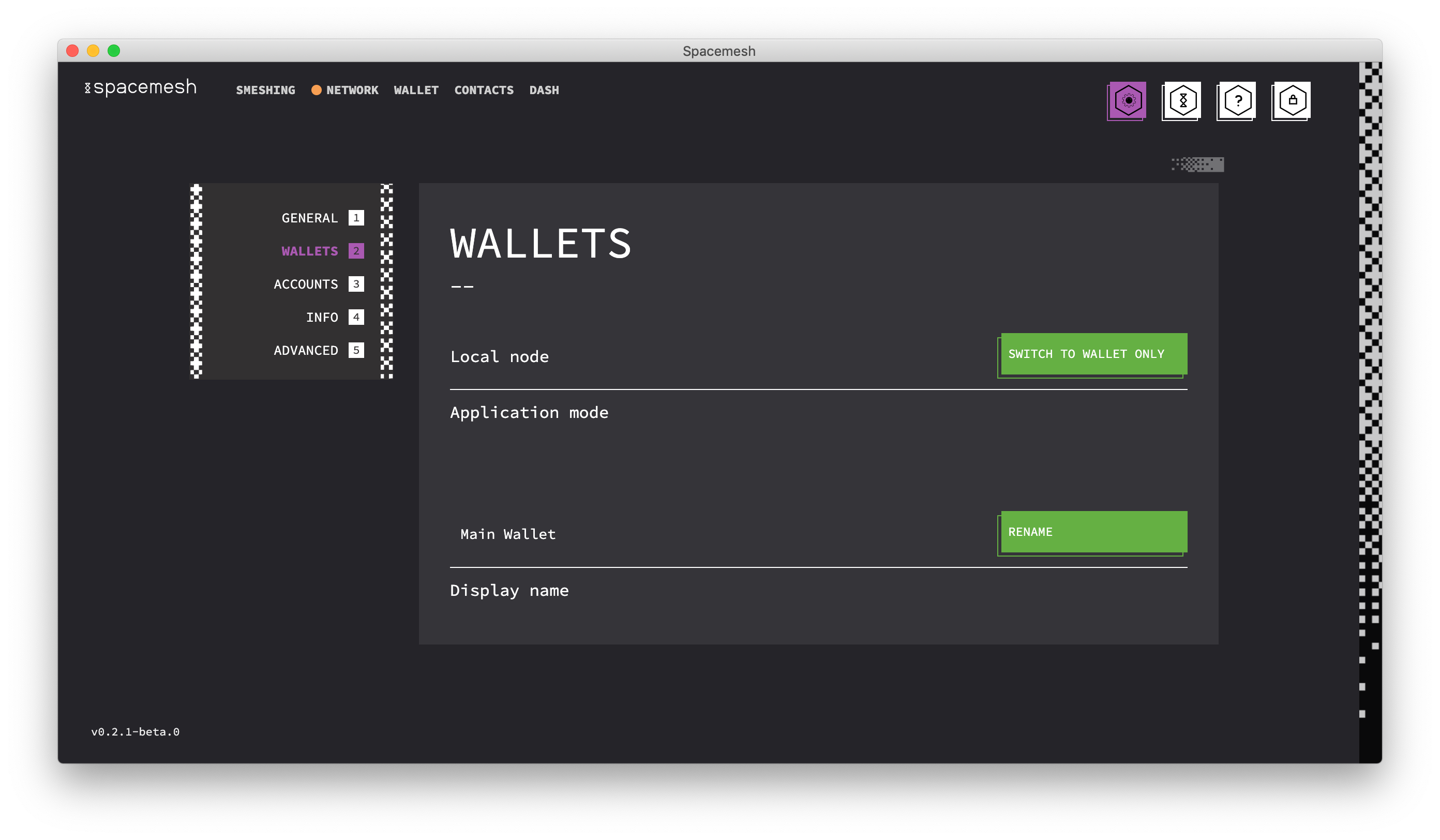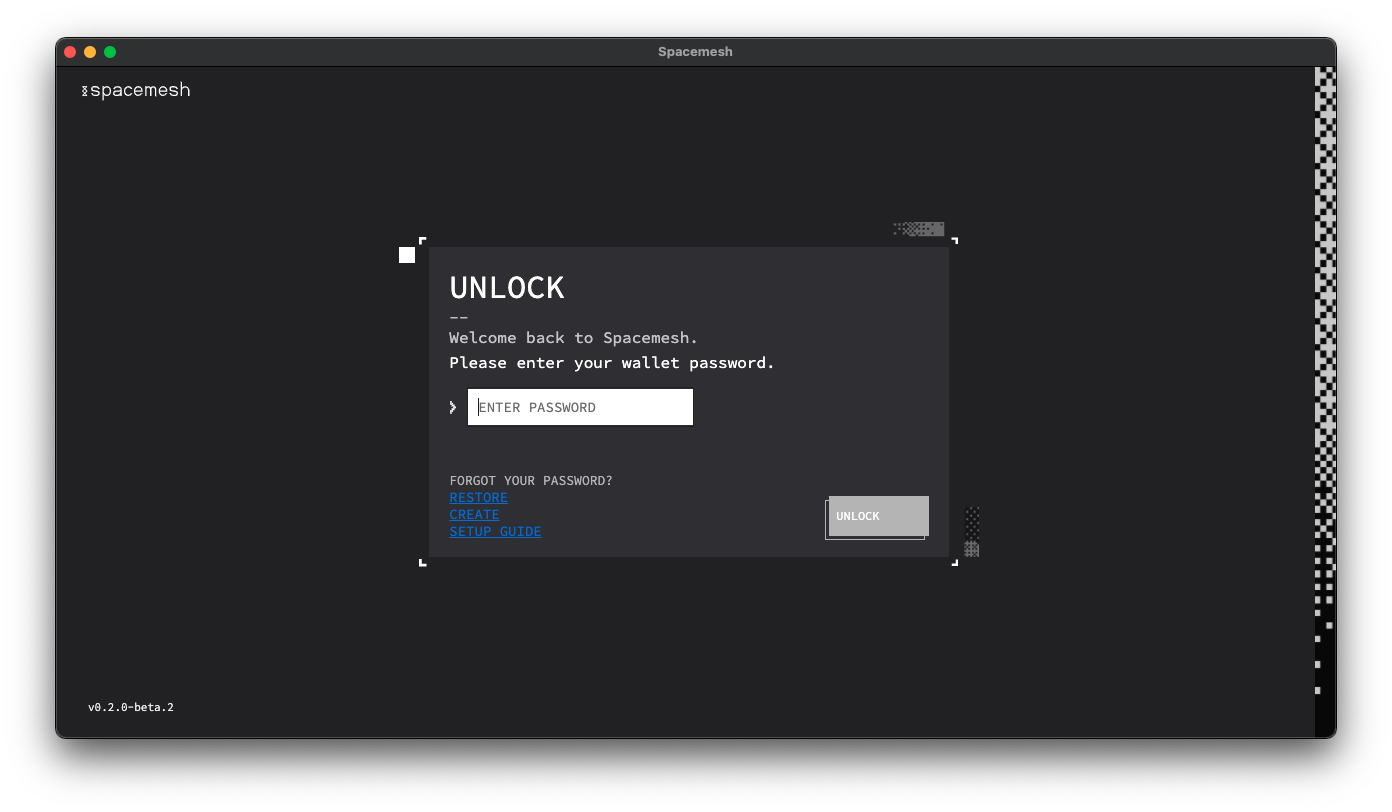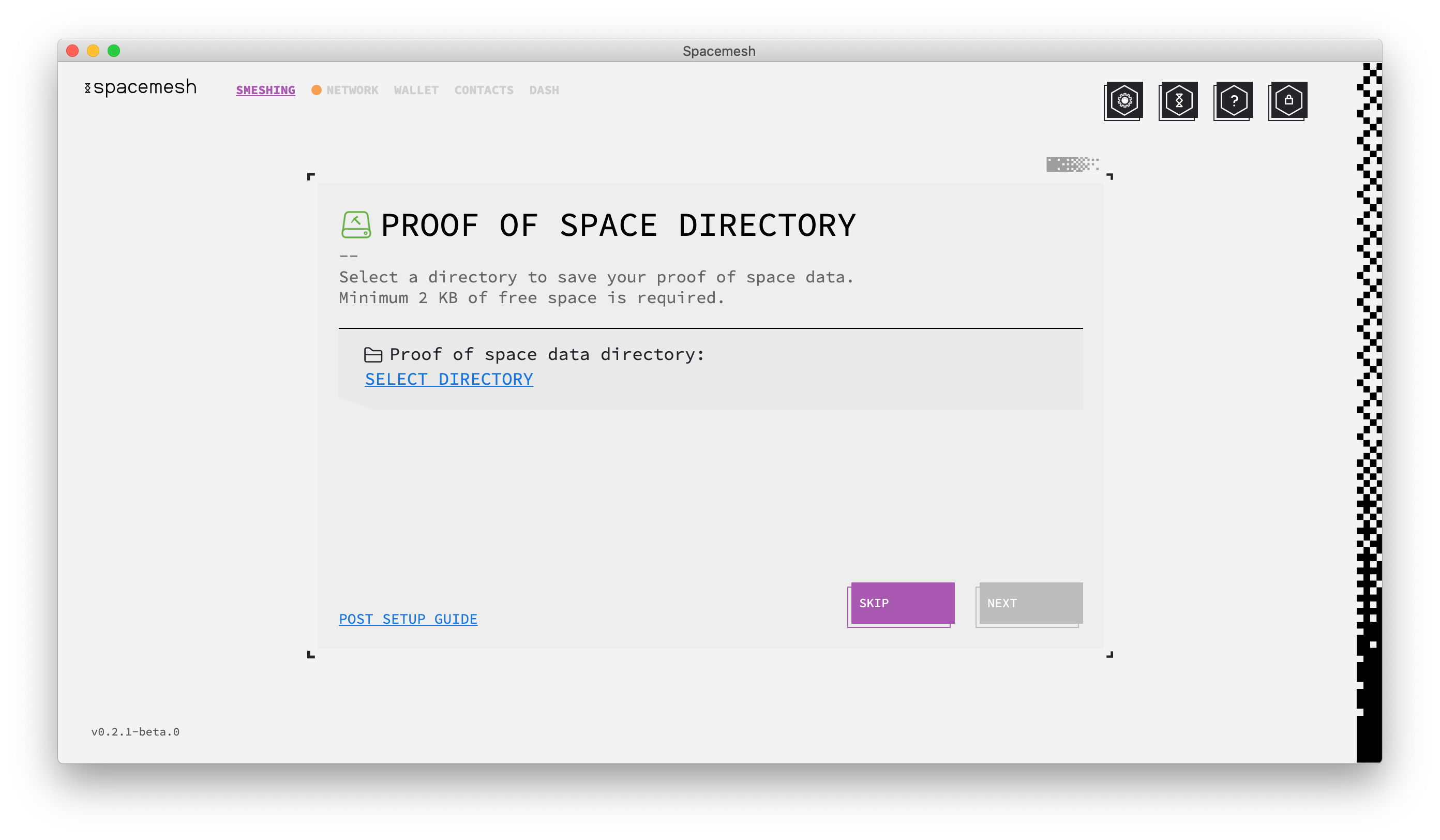仅 VGA 模式是在锁定或无法正常运行时访问 Windows 的一种独特方式。但是,如果您遇到仅VGA未启用的问题,可能会很烦人。
因此,本文将介绍VGA模式的基础知识以及如何在PC上轻松启用它。
什么是仅 VGA 模式?
VGA 模式类似于以安全模式启动 PC。它提供分辨率为 640 x 480 像素的基本 Windows 视图。
在此模式下,您可以诊断PC或视频卡问题,同时可以访问计算机的分钟功能。在 VGA 模式下,只有最基本的视频驱动程序才会加载,方向键用于导航。
VGA 模式通常用于视频卡或显示问题,例如 PC 在 Windows 11 上未检测到 GPU。
如何在我的电脑上启用仅限 VGA 的模式?
在尝试这些步骤之前,您需要执行一些检查:
- 确保图形驱动程序已更新。如果您遇到困难,请随时查看我们的指南,了解更新图形驱动程序的简单方法。
- 尝试在安全模式下重新启动,但如果安全模式不起作用,我们的指南将为您提供帮助。
- 重新启动计算机以检查问题是否仍然存在。
如果这些都无法恢复您的视频卡性能,请应用以下步骤以启用 VGA 模式。
1. 调整 BIOS 设置
- 打开计算机电源,然后在 Windows 显示屏上连续单击 、 或 ,具体取决于您的 PC。F8F2F10F12
- 选择疑难解答以打开高级选项选项卡。
imgSpider 采集中…
- 单击启动设置。
imgSpider 采集中…
- 通过按下并单击重新启动来选择启用低分辨率视频模式。F1
imgSpider 采集中…
这将在VGA模式下启动Windows,使用类似于安全模式的最小驱动程序输入。如果您在访问 Windows 11 中的 BIOS 设置时遇到困难,我们的指南可以帮助您解决。
2. 强制 Windows 使用标准 VGA 模式驱动程序
- 按 + 键启动“运行窗口”框,输入 %系统根%Inf 文件夹,然后单击“确定”。WindowsR
imgSpider 采集中…
- 找到与 OEM 视频驱动程序的原始 Oemsetup.inf 文件关联的 Oemn.inf 和 Oemn.pnf 文件。
imgSpider 采集中…
- 将这两个文件移动到不同的文件夹中。
imgSpider 采集中…
- 单击“开始”按钮,输入“设备管理器”,然后启动它。
- 展开显示适配器,右键单击视频适配器,然后选择卸载设备。
imgSpider 采集中…
- 然后重新启动电脑。
- 点击 开始 按钮,输入命令提示符并启动它。
- 输入以下内容,然后按以启动添加硬件向导,然后单击下一步:Enter
hdwwiz.exeimgSpider 采集中… - 选择搜索并自动安装硬件 ,然后单击下一步。
imgSpider 采集中…
- 等待该过程完成,然后单击完成。
imgSpider 采集中…
完成此操作后,Windows 将使用 Vga.sys 通用视频驱动程序,并且不需要在安全模式下启动。
此外,我们的指南在没有 EXE 文件的情况下安装驱动程序,其中包含有关使用 INF 文件安装驱动程序的详细信息。
请按照以下步骤操作,以便在尝试解决仅VGA模式未启用问题时获得最佳结果。
但是,如果您在Windows上遇到VGA问题,请随时查看我们的指南,了解解决这些问题的最佳方法。
有时,UEFI 驱动程序可能不支持您的 VGA 卡。虽然不猖獗,但如果这是您的问题,请考虑我们的文章。
如果有人告诉您确保禁用BIOS BBS,这是有效的建议,因为BBS可能会导致漏洞。出于同样的原因,您应该确保禁用请求磁盘拓扑。仅当您不需要这些功能时才这样做。
 我爱收益
我爱收益